Големите пропуски в Word са премахнати. Как да премахнете излишните интервали между думите в Word? Премахване на широки големи пространства
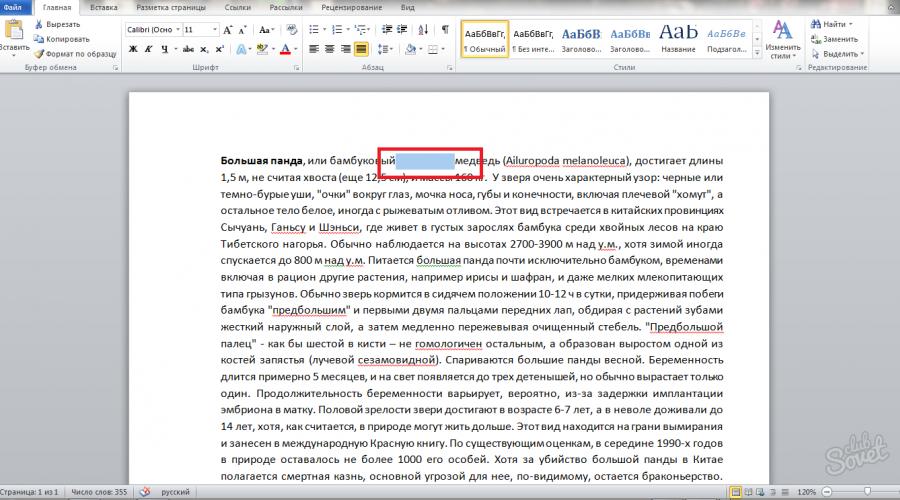
Често се случва след форматиране на текста вашите интервали да са се изместили и да стоят няколко пъти подред. Такъв документ вече не може да бъде предаден на работа или обучение, тъй като е неудобен за четене и има напълно неправилен външен вид. Има два начина да коригирате това, в зависимост от това колко интервала трябва да премахнете или замените. Опитайте и двата варианта и изберете най-добрия за вас.
Как да премахнете един многократен интервал в Word
програма Microsoft Office Word има свои собствени горещи клавиши, които са много по-удобни за използване, отколкото постоянно да щракате с мишката и да отнемате много време. В този пример ще се опитате да ги използвате. Отворете файла си в Word.
- Незабавно поставете курсора върху мястото, където има нежелано многократно пространство.
- Сега изберете цялото пространство, като поставите курсора в началото му, задържите левия бутон на мишката и след това го плъзнете до края.


- На клавиатурата задръжте комбинацията „CTRL + SHIFT + интервал“ едновременно.


- Сега виж какво имаш.
Множественият интервал е премахнат и на негово място има обикновен интервал. Този метод е много бърз и идеален за единични екземпляри във вашия документ. Ако забележите няколко такива интервала във файла на Word и ще отнеме много време да ги изтриете ръчно, тогава използвайте втория метод.


Как да премахнете всички интервали в документ на Word
След като форматирате текст или го копирате на ресурси на трети страни, може да срещнете няколко интервала на всеки ред. В този случай първият метод от статията няма да ви подхожда. Опитайте следната опция:
- Отворете вашия Word файл.


- Определете сами колко недостатъци с интервали са направени в него. Ако не ги поправите ръчно, намерете връзката „Замяна“ в раздела „Начало“ в горния десен ъгъл.


- Кликнете върху него. Пред вас ще се отвори прозорецът "Намиране и замяна".


- Същността на прозореца е следната: в горния ред „Намери“ трябва да въведете множеството си интервали, ако има три, въведете три, ако две - тогава съответно две. В долния ред „Замяна“ трябва да напишете с какво заменяме горните знаци. В нашия случай това е едно пространство и го поставете в това поле.
- Кликнете върху бутона "Замени всички".


- В рамките на няколко секунди програмата ще замени и потърси желаните знаци. Изчакайте и след това обърнете внимание на екрана. Ще има голяма бележка за това колко вложки са сменени. На екранната снимка по-долу можете да видите, че са произведени двадесет и пет от тях.


- Сега натиснете клавиша „OK“ и вижте какво е станало с вашия текст.


Всички празнини бяха подравнени и имаше само един от тях. Ако си спомняте комбинацията от горещи клавиши „CTRL + H“, тогава вече няма да се налага да търсите полето „Замяна“ в заглавката на програмата. С тази комбинация просто извиквате незабавно прозореца „Замяна и поставяне“ и продължавате да работите от точката на замяна.
Всеки път, когато пишете документ в Microsoft Office Word, помислете за форматирането на текста, което ще правите веднага. Ако незабавно поставите желаното форматиране, тогава се освободете от по-нататъшно продължително коригиране на грешките, направени при възстановяването на текста от едно оформление на страница в друго. Може също да бъде повлиян от допълнителна промяна в ширината на ръба на страницата и нейните параграфи.
За повече консолидиране на материала гледайте видео урока по-долу:
Когато въвеждате текст в Word, често трябва да се справяте със ситуация, при която редакторът самостоятелно задава твърде големи интервали между думите. Опит за коригиране на ситуацията с ключовете назадили "Изтрий"се оказват неуспешни. Думите се слепват и когато се постави интервал, отново се образува празнина. Външният вид на документа в същото време оставя много да се желае. Междувременно решаването на този проблем не е никак трудно.
Начини за премахване на прекъсванията между думите в Word
Има няколко причини, поради които има големи празнини между думите при работа в Word. Съответно има няколко начина за решаване на проблема.
Метод 1: Подравняване на текст
Първото нещо, на което трябва да обърнете внимание, са опциите за подравняване на текста. За да направите това, в раздела "У дома"Меню Word, в блок "Параграф"трябва да проверите дали е зададено на ширината на страницата. Ако е така, трябва да го промените на ляво подравнено.
Същото може да се направи, като просто използвате клавишната комбинация CTRL+L.
Метод 2: Бързи клавиши
Приберете допълнителни пространствамежду думите в Word може да се направи и с помощта на клавишни комбинации. За целта са ви необходими:

Недостатъкът на този метод е, че не може да се приложи към целия документ наведнъж. Следователно, ако има много допълнителни интервали между думите, няма смисъл да го използвате.
Метод 3: Автокоригиране
Използването на AutoCorrect е оптимално решениеако текстът е пълен с големи празнини между думите. Предимството е, че може да се приложи към целия документ. За да настроите автоматична корекция:

След това всички двойни интервали в текста ще бъдат заменени с единични, за което ще се покаже съответното съобщение. Но тъй като в прекъсванията в текста може да има повече от два интервала, операцията трябва да се повтаря, докато съобщението за броя на извършените замествания стане 0.
Метод 4: Премахване на скрити знаци
Често причината за големи прекъсвания в текста е наличието на скрити знаци за форматиране в него. В този случай замяната на двойни интервали с единични интервали няма да помогне. Скритите знаци не се показват по подразбиране, но можете да промените този режим, като щракнете върху иконата с гръцка буква "пи"в блока "Параграф"главен раздел на менюто за документи.

В резултат на това текстът ще изглежда така:

Ако има твърде много скрити знаци, те също могат да бъдат премахнати с помощта на автокоригиране. Но е конфигуриран малко по-различно:

След като бъде избран, специалният знак ще бъде вмъкнат в горното поле на менюто за автоматична корекция и можете да го замените с обикновен интервал. Целият последващ алгоритъм на действия е подобен на описания в "Метод 3".
Големите интервали в текста могат да възникнат по различни причини, като например неправилно форматиране или използване на специални знаци. Освен това интервалът между думите в думата може да бъде различен както в целия текст, така и в отделните му части. За да коригирате ситуацията в Word, има редица възможности.
Проверка на форматирането на текста
Текстът може да има активна текстова обосновка. В този случай редакторът автоматично задава интервали между думите. Justified означава, че всички първи и последни букви във всеки ред трябва да са разположени на една и съща вертикала. Невъзможно е да се направи това с еднакви интервали, така че редакторът увеличава разстоянието между думите. Най-често текстът в този формат не се възприема визуално много добре.
Подравнете текста вляво
С тази функция текстът става по-малко привлекателен визуално, но всички интервали, които се задават веднага, имат същия размер. Следвай тези стъпки:
- Изберете текста, където интервалите не са еднакви (ако това е целият документ, изберете го с клавишната комбинация "Ctrl + A");
- След това в секцията „Параграф“ на контролния панел в раздела „Начало“ щракнете върху „Подравняване вляво“ или използвайте „горещите“ клавиши „Ctrl + L“.
Премахване на раздели и специални знаци
Възможно е да са се образували нестандартни интервали поради използването на табулатори (клавиш „Tab“). За да проверите това, активирайте функцията "непечатаеми знаци". Можете също да го активирате в секцията „Абзац“. Като натиснете бутона, ще видите как на мястото на всички интервали се появяват малки точки. Ако в текста има раздели, на тези места ще се появи малка стрелка. Един или два интервала могат да бъдат премахнати чрез просто натискане на клавиша "BackSpace". Ако има много раздели, по-добре е да го направите по различен начин:
- Копирайте произволен табулатор;
- Активирайте функцията "Намиране и замяна", като натиснете "горещите" клавиши "Ctrl + H";
- В прозореца, който се отваря, в раздела "Замяна" в реда "Намиране" поставете този символ (или натиснете "Ctrl + H");
- В реда "Замени с ..." въведете един интервал;
- Щракнете върху бутона „Замени всички“.
Всички раздели в текста автоматично ще бъдат заменени с един интервал.
Ако след активиране на режима за непечатаеми знаци видите, че причината за големи интервали в текста е голям бройинтервали, използвайте същата функция за намиране и замяна. Първо в полето "Намери" въведете два интервала - и потърсете. След това три и така нататък, докато броят на направените замествания стане нула.
Форматирани файлове
DOC и DOCX файловете могат да използват разширено редактиране. Отворете файла в Word и направете необходимите настройки. Например, можете да зададете двоен интервал вместо единичен интервал. Можете също така да използвате специални знаци, като например дълъг интервал/къс интервал, 1/4 интервал. За да вмъкнете такива знаци в целия документ, използвайте същите горещи клавиши, за да извикате прозореца Намиране и замяна. По подразбиране няма специални знаци, така че първо трябва да вмъкнете такъв знак в текста, да го копирате оттам и след това да го поставите в прозореца за търсене и замяна. Къде мога да взема проба от космоса? За това:
- Отворете раздела "Вмъкване" в "Контролен панел";
- Кликнете върху „Символ“, след това върху „Други“;
- Отидете в секцията „Специални знаци“ и намерете там необходимия интервал;
- Поставете го в текст.
Получената проба може да бъде изрязана веднага чрез натискане на клавишната комбинация "Ctrl + X". След това може да бъде поставен в желаното поле.
Работа с html код
Ако трябва да промените разстоянието не в Word, а в уеб документ, тази операция е още по-лесна. В кода има специална функция, наречена разпределение на думите. С него можете да зададете определен интервал за целия документ. За да направите това, вмъкнете следното между таговете за глава:
Вместо 30px, можете да зададете всяка друга стойност на пиксела.
Как да промените разстоянието между буквите
В процеса на работа с Word може да се наложи да промените разстоянието между буквите. Това може да бъде полезно, ако трябва по някакъв начин да подчертаете определена част от текста. Такива интервали могат да бъдат редки или уплътнени.
Промяна на разстоянието в Word 2003
За да зададете различно разстояние между буквите, изпълнете следните стъпки:
- Отидете в секцията „Форматиране“ и щракнете върху „Шрифт“ (или клавишната комбинация „Ctrl + D“;
- Отворете менюто "Интервал";
- Натиснете "Enter".
Промяна на разстоянието в Word 2007
Използвайте следния алгоритъм на действие:
- Отидете в менюто "Начало", след това в секцията "Шрифт";
- Отворете раздела "Интервал";
- Поставете отметка в квадратчето „Sparse“ или „Condensed“ и въведете необходимата цифрова стойност;
- Натиснете "Enter".
Ако имате нужда от тази функция през цялото време, можете да настроите клавишни комбинации за редки и компактни интервали.
- Отворете менюто "Инструменти" и отидете на прозореца "Настройки";
- Отидете в секцията „Клавиатура“;
- В елемента "Категории" щракнете върху реда "Форматиране", а в елемента "Команди" - реда "Съкращение" (за съкратени интервали) или "Разширено" (за редки интервали);
- Задайте клавишни комбинации, като ги натиснете на клавиатурата.
- Отворете менюто "Опции" и отидете на прозореца "Настройки";
- Кликнете върху „Категории“ и изберете „Всички отбори“;
- В елемента „Команди“ изберете реда „Съкращение“ или „Разширено“ и посочете клавишна комбинация за тях.
Дори ако отворите текстов файл и видите пълен хаос, няма да е трудно да подредите всичко. След като изпълните всички описани стъпки на свой ред, можете да премахнете ненужните интервали. И получените знания могат да бъдат приложени в бъдеще.
Понякога в резултат на неуспешно прилагане на команди за форматиране или след конвертиране на текстове от един стандарт в друг интервалимежду думистанат твърде големи или неравномерни. Този дефект значително разваля общо впечатлениеот текстов документи трябва да се поправи. Това може да стане с помощта на възможностите на самия текстообработващ процесор.
Инструкция
Ако интервалът между думиизисква се да се премахне по най-радикалния начин, тоест да се сведе до нула, това означава необходимостта от премахване на знаци от текста, които разделят думите - интервали. Можете да направите това с помощта на диалоговия прозорец Намиране и замяна. Обикновено за извикване на този диалогов прозорец се използва клавишната комбинация ctrl + r или ctrl + h. Въведете интервал в полето „Намиране“ и оставете полето „Замяна с“ празно. След това щракнете върху бутона „Замени всички“ и текстовият редактор ще унищожи интервалимежду думи.
Ако интервалине са с еднакъв размер, тогава причината може да е, че към текста е приложена командата за форматиране „по ширина“. Това означава, че текстовият редактор премества думите на реда, така че най-дясната позиция да бъде заета от последната буква на последната дума. За да направи това, той трябва да се увеличи интервалимежду някои думи. За да отмените това подравняване в текстообработваща програма Microsoft Word, първо натиснете ctrl + a, след това ctrl + l.
Понякога, в резултат на конвертиране на документ от един формат в друг (например текстът, копиран в прозореца на браузъра, се поставя в прозореца на документа на Word), празнините между думив някои фрагменти от текста са запълнени с табулатори вместо интервали. Такива интервалиизглеждат прекалено големи и неравномерни. За да върнете разстоянието към нормалното, заменете разделите с интервали. Можете да направите това например по следния начин: първо въведете един табулатор, изберете го и го изрежете (ctrl + x). След това отворете диалоговия прозорец за намиране и замяна (ctrl + r или ctrl + h), поставете съдържанието на клипборда (табулатор) в полето Find и въведете интервал в полето Replace with. След това щракнете върху бутона „Замени всички“.
Един от начините за решаване на проблема с премахването на допълнителни интервали между думиили преди препинателните знаци може да бъде създаването на макроси, изпълнени със стандартни средства Microsoft приложения Word и ви позволява да автоматизирате решението на проблема.

Инструкция
Натиснете бутона "Старт", за да извикате главното меню на системата и отидете на елемента "Всички програми", за да извършите операцията за премахване на допълнителни интервали между думи.
Посочете Microsoft Office и стартирайте приложението Word.
Отворете документа, който ще редактирате, и отворете менюто Инструменти в горната лента с инструменти на прозореца на програмата.
Изберете елемента "Макро" и използвайте командата "Стартиране на запис" в директорията, която се отваря.
Въведете желаното име в полето „Име на макрос“ в новия диалогов прозорец и щракнете върху бутона с иконата на чук, за да изведете специален бутон в лентата с инструменти, или изберете бутона с иконата на клавиатурата, за да управлявате макроса с помощта на клавишите.
Отидете в раздела „Команди“ на отворения диалогов прозорец и плъзнете създадения макрос от дясната част на прозореца към лентата с инструменти.
Довършете работата отворен прозореци натиснете Ctrl+H едновременно, за да изведете диалоговия прозорец Намиране и замяна.
Разширете прозореца, като натиснете бутона "Още", за да получите достъп до управлението на характеристиките на търсенето и да изчистите съдържанието на полетата "Намиране" и "Замяна с".
Натиснете бутона „Премахване на форматирането“, ако е активен, и поставете отметка в квадратчето „ Заместващи знаци“ в секцията „Опции за търсене“.
Уверете се, че всички други полета в секцията Опции за търсене не са отметнати и изберете Навсякъде от падащия списък.
Натиснете Ctrl+A едновременно, за да изберете целия текст на документа и въведете стойността "space(2-)" в полето "Намиране".
Въведете интервал в полето Замяна с и щракнете върху бутона Замени всички. Това действиеще замени всички двойни интервали в текста на документа с единични и по този начин ще премахне s между думи.
Затворете отворения прозорец и премахнете отметката от текста, като натиснете клавиша със стрелка.
Натиснете бутона "Стоп" в контролния панел, за да спрете процедурата за запис на макроси.
Внимание, само ДНЕС!
Всичко интересно
програма Майкрософт Уърд 2010 е най-мощният пълен текстов редактор операционна система Windows и ви позволява да форматирате, редактирате, четете и отпечатвате текстови файловевсякакъв размер. Инструкция 1 Отворете файла в ...
С помощта на текст редактор на думиможете да намерите конкретна дума или фраза в документ и да я замените с друга. Това е особено полезно при обработка дълги текстове. Във всяка версия на Word командният прозорец за търсене и замяна на думи се нарича ...
Интервалът е печатен знак, използван за разделяне на думите в текст една от друга. Прието е да се поставя интервал между две думи. Ако го премахнете, текстът ще стане нечетлив, но направете текста без интервали или намалете броя ...
офис Microsoft пакет Office предоставя няколко нива на защита на данните, предназначени да контролират нивото на потребителски достъп и възможността да правят промени в избрания документ. Препоръчителното действие е да зададете парола...
Работата с формули и уравнения в офис приложението Word, включено в пакета Microsoft Office, се осигурява от специална полезност"Редактор на формули", който е част от програмата Math Type. Инструкция 1 Щракнете върху бутона "Старт" ...
Прозорецът за търсене на офис приложението Word, включено в пакета Microsoft Office, предоставя на потребителя достатъчно широки възможностипровеждане на обиск. Но идеалът, както знаете, е недостижим и затова често има нужда от разширяването им. …
Хипервръзката обикновено се нарича връзка между различни уеб страници в Интернет. По отношение на офис приложенията това може да означава създаване на пряк път или преход, който отваря достъп до документ, разположен на мрежов сървър. Производителност…
Един от начините за решаване на проблема с премахването на допълнителни интервали между думите или преди препинателните знаци може да бъде създаването на макроси, внедрени стандартни средства Microsoft Word приложения и ви позволява да автоматизирате решението на проблема. …
Задачата за изтриване на маркиране на страници в документи на офис приложението Word, включено в пакета Microsoft Office, може да бъде решено със стандартни програмни инструменти, без да се включват допълнителни софтуерразработчици на трети страни. …
Изборът как да се намали разстоянието между думите зависи от възможностите на софтуера, който ще се използва за показване на текста. Например, най-простите текстови редактори няма да могат да възпроизведат наличното форматиране на текст ...
Как да промените разстоянието между думите в основния текст или надписите зависи от това кои инструменти са ви достъпни. Например в уеб страници можете да използвате HTML тагове и стил css описания, но в норма
Описание на начините за намаляване на излишните интервали между думите - големи интервали - в Microsoft документи Word, като се вземат предвид спецификите на извършване на тези действия за версии 2003, 2007, 2010.
Как да премахнете големи интервали в Word 2010 и 2007
1. Големите интервали между думите на документа могат да бъдат причинени от приложеното подравняване на текста спрямо ширината на страницата. Ако не е задължително, трябва да щракнете върху бутона „Подравняване вляво“ в лентата за форматиране, за да промените подравняването.
2. За да премахнете дублиращи се интервали, използвайте елемента от менюто "Замяна" на контролния панел. В диалоговия прозорец Намиране и замяна, който се отваря, въведете две интервали в първото поле и едно във второто. След това трябва да поставите текстовия курсор в началото на редактирания текст и да щракнете върху бутона „Замяна на всички“ в диалоговия прозорец.

В резултат на това двойните интервали в текста се преобразуват в единични интервали и програмата ще отчете колко такива замени са направени. Натискайте бутона "Замени всички", докато броят на направените замени стане 0, тъй като между думите на текста може да има не само два, а три, четири и повече интервала.
3. Понякога големите интервали между думите може да се дължат на използването на други знаци (например раздели, непрекъсваемо пространство). За да идентифицирате знаци, които не се виждат в нормален режим, ще позволи бутонът „Покажи всички знаци“, който прилича на иконата „Pi“ и се намира на контролния панел над групата „Абзац“. След като го натиснете, трябва да повторите операцията за замяна, като въведете в първото поле не двойно място, и копирания разделител.

Как да премахнете големи интервали в Word 2003
Операцията за премахване на допълнителни интервали в Word 2003 също се извършва чрез диалоговия прозорец за търсене и замяна, който е описан по-горе за програми на Word от по-нови версии. Разликите са минимални.
Тук този диалогов прозорец може да бъде извикан по следния начин: като използвате елемента от менюто "Редактиране", изберете командата "Намиране ..." и отидете в раздела "Замяна" в диалоговия прозорец, който се появява; или просто натиснете Ctrl+H.

За да търсите други знаци, увеличаващи пространството, трябва да активирате бутона „Покажи всички знаци“, който е поставен във версия 2003 на лентата с инструменти „Стандарт“ пред прозореца за мащабиране (този бутон често е скрит и за да ако го видите, трябва да щракнете върху стрелката надолу в лентата с инструменти). Намерените символи също трябва да бъдат преобразувани в единични интервали чрез търсене и замяна.
Не знаете как да използвате Word или сте забравили как да намерите важна функция за редактиране на текст? Ако е така, тази статия определено ще ви заинтересува.
С течение на времето хората често се сблъскват с проблема с големите пропуски. По-долу ще ви кажем как правилно да подравните ширината в Word и как да използвате различните функции в тази програма. Така че след като прочетете краткия курс, ще можете успешно да изпълнявате цялата работа, от която се нуждаете.
Като начало, нека да дефинираме какво обикновено означава такъв израз като "обосновано подравняване". Ето как вашият готов текст ще се появи на страницата. В края на краищата, в допълнение към оправдаването на ширината, има още три вида на неговото разпределение:
- по левия ръб;
- В центъра;
- по десния ръб.
И всеки от тях има свой собствен алгоритъм на действие.
Как да оправдаем текст
Така че, за да завършите успешно процеса на обосновка, трябва да направите следното:
- Щракнете където и да е в абзаца от вашия текст, който искате да подравните.
- Сега намерете раздела „Начало“ в горната част на страницата „Word“. Има пет подгрупи ("Клипборд", "Шрифт", "Абзац", "Стилове", "Редактиране"), сред които трябва да обърнете внимание на групата "Абзац".
- След преминаване към тази групанамерете в него бутона "Побиране по ширина" и веднага го натиснете.
- Вашият текст вече е подравнен.
Как да не подравнявате текст
Не е необходимо да използвате клавишите за интервал или Tab, за да подравните. Тъй като това ще ви отнеме много време, да, основната ширина на текста ще бъде или по-голяма, или по-малка.
Как да премахнете интервали след подравняване
Трябва да се отбележи, че незабавно, веднага щом завършите работата по подравняването на текста по ширината, вашето безпокойство няма да свърши дотук, тъй като може да имате големи пропускимежду думите. Но този проблемсъщо изключително лесен за коригиране. По-долу ви предлагаме няколко начина да ви помогнем да отговорите на въпроса - как да премахнете интервалите, когато са оправдани.

Причини за появата на големи пропуски в текста
Преди да пристъпите към отстраняване на големи пропуски, би било разумно да определите причината за тяхното възникване, тъй като всеки от тях има свой индивидуален начин за решаване.
Има няколко причини за този проблем:
- Големи интервали могат да възникнат поради използването на различни команди при извършване на подравняване на линии по ширина.
- Те се появяват поради употребата специални символивместо интервали.
- Форматирането на текст или части от него след оправдаването му също може да причини този проблем.
- Ако е бил въведен знакът „Край на ред“ и след това са били натиснати клавишите ENTER + SHIFT, тогава автоматично ще преминете към следващия ред от вашия текст, след което ще се образуват големи интервали.
Техники за запълване на големи празнини
Ако не можете да определите каква точно е същността на произхода на тези големи пропуски, тогава просто следвайте всички методи за елиминиране, предложени по-долу. И запомнете горните причини за в бъдеще, за да не сложите случайно голяма празнина в текста.
Премахване на големи пространства
Първият начин за решаване на този проблем е, че просто трябва да премахнете голямо пространство и да поставите редовно на негово място, за това трябва да натиснете едновременно три бутона на клавиатурата на компютъра: SHIFT + CTRL + ИНТЕРВАЛ.
Сричкопренасяне
За да се отървете от големи интервали наведнъж в целия текст, трябва:
- изберете го напълно;
- след това отидете в раздела "Оформление на страницата";
- там намерете раздела „Сричкопренасяне“ и щракнете върху „Автоматично“.
След това проблемът ще бъде решен.

Табулиране
Разберете дали са използвани табулатори вместо интервали. За да направите това, трябва да активирате показването на "непечатаеми знаци" в текста. За да извършите това действие, трябва да направите следното:
- отидете в раздела "Начало";
- в групата "Абзац" кликнете върху бутона "Непечатаеми знаци" (¶).

След като изпълните представените стъпки, всички непечатаеми знаци ще бъдат показани в текста и можете да разберете дали табулаторите са причината за проблема.
Ако е така, тогава просто трябва да копирате един от тях и да натиснете CTRL + F, след което ще имате заместващ прозорец. В първото поле на този прозорец поставете текста с голям интервал, а във второто - текста, създаден чрез натискане на трите бутона на вашата клавиатура SHIFT + CTRL + SPACE. След това трябва да кликнете върху бутона "Намиране и замяна".

След като изпълните всички горепосочени стъпки, замяната ще бъде направена и големите пропуски в документа ще изчезнат.
Междусимволни интервали
Ако големите интервали са причинени от разстояние между знаците, тогава трябва да направите следното:
- V горно менюнамерете раздела "Файл";
- след това преминете през него;
- в менюто, което се отваря, изберете раздела „Настройки“;
- след това ще имате таблица с параметри и ще трябва да изберете елемента „Разширени“ и да поставите отметка в квадратчето „Не разширявайте интервалите на знаците в ред с прекъсване“ в него.
Заключение
След като прочетете тази статия, научихте как правилно да подравнявате ширината в Word. Сега, когато трябва да извършите посоченото действие, когато редактирате текста си, можете сами да разрешите всички проблеми. Освен това сега можете да идентифицирате всички причини за така наречените големи пропуски и да ги отстраните сами.
Много често сред потребителите на текстовия редактор на Microsoft Word има такъв проблем като огромни интервали между думите, които се обезобразяват външен виддокумент. Нека бъдат дипломна работа, реферат или счетоводен отчет, във всеки документ такъв пропуск веднага ще бъде очевиден. Има няколко причини за възникването на този проблем, ще разгледаме по-долу с илюстративни примери как да премахнем големи интервали между думите в Word, въз основа на определена причина за появата на огромни отстъпи.
Подравняване на текст - грешка №1
IN текстов редакторЧесто потребителите на Word работят с подравняване на текста в центъра, отдясно или отляво. Но най-често срещаното форматиране на текст е подравняването по ширина, откъдето всички линии се разтягат по цялата ширина на листа, като по този начин създават огромни дълги интервали между думите.
Тази ситуация е лесна за коригиране, ако форматът не е важен при изпращане на документа. Можете да направите текст без големи интервали по следния начин:
Има още една проста опция, как можете да се отървете от огромното разстояние между думите - това е замяната на голяма празнина с редовно стандартно пространство. Трябва да предприемете следните стъпки:

Има и друг начин, но доста труден и дълъг. Това е комбинация от клавиши като: CTRL + SHIFT + интервал. В този случай трябва ръчно да изберете всеки широк отстъп и да натиснете определената клавишна комбинация. Голям отстъп ще бъде заменен с малък. Ако документът има малък брой страници, тогава този метод вероятно ще бъде подходящ.
Грешка №2: Непечатаем знак
При използване на клавиши като "Enter" и "Shift" се извършва преходът към следващия ред. Ако документът все още е настроен да оправдава, резултатът ще бъдат празнини, които са твърде дълги. Можете да коригирате ситуацията по следния начин.